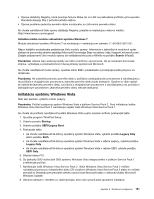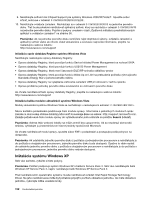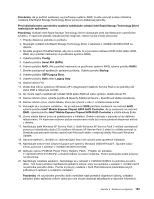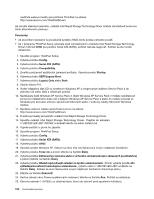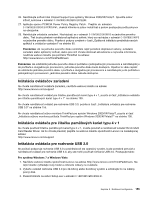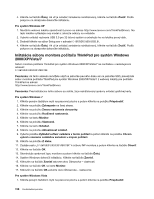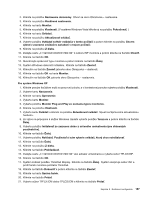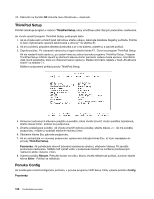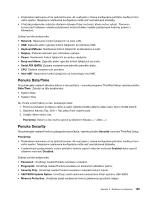Lenovo ThinkPad T420s (Slovakian) User Guide - Page 172
Z webovej lokality prevezmite ovládač Intel Rapid Storage Technology Driver.
 |
View all Lenovo ThinkPad T420s manuals
Add to My Manuals
Save this manual to your list of manuals |
Page 172 highlights
navštívte webovú lokalitu pre počítače ThinkPad na adrese: http://www.lenovo.com/ThinkPadDrivers Ak nemáte disketovú jednotku, ovládač Intel Rapid Storage Technology Driver môžete nainštalovať pomocou tohto alternatívneho postupu: Poznámky: • Ak je počítač nastavený na používanie systému RAID, tento postup nemožno použiť. • Ak v programe ThinkPad Setup vyberiete pred nainštalovaním ovládača Intel Rapid Storage Technology Driver možnosť AHCI pre položku Serial ATA (SATA), počítač nebude reagovať. Zobrazí sa iba modrá obrazovka. 1. Spustite program ThinkPad Setup. 2. Vyberte položku Config. 3. Vyberte položku Serial ATA (SATA). 4. Vyberte položku Compatibility. 5. Zmeňte postupnosť spúšťacích zariadení počítača. Vyberte ponuku Startup. 6. Vyberte položku UEFI/Legacy Boot. 7. Vyberte položku Legacy Only alebo Both. 8. Stlačte kláves F10. 9. Vložte inštalačný disk CD so systémom Windows XP s integrovaným balíkom Service Pack 2 do jednotky CD alebo DVD a reštartujte počítač. 10. Nainštalujte balík Windows XP Service Pack 3. Balík Windows XP Service Pack 3 môžete nainštalovať pomocou Inštalačného disku CD s balíkom Windows XP Service Pack 3 alebo ho môžete prevziať zo Strediska pre prevzatie softvéru spoločnosti Microsoft alebo z webovej lokality Microsoft Windows Update. 11. Navštívte webovú lokalitu spoločnosti Lenovo na adrese: http://www.lenovo.com/ThinkPadDrivers 12. Z webovej lokality prevezmite ovládač Intel Rapid Storage Technology Driver. 13. Spustite ovládač Intel Rapid Storage Technology Driver. Prejdite do adresára C:\DRIVERS\WIN\IRST\PREPARE a dvakrát kliknite na súbor install.cmd. 14. Vypnite počítač a znova ho zapnite. 15. Spustite program ThinkPad Setup. 16. Vyberte položku Config. 17. Vyberte položku Serial ATA (SATA). 18. Vyberte položku AHCI. 19. Spustite systém Windows XP. Zobrazí sa okno Víta vás Sprievodca novým nájdeným hardvérom. 20. Vyberte položku Teraz nie a potom kliknite na tlačidlo Ďalej. 21. Vyberte položku Inštalovať zo zoznamu alebo z určeného umiestnenia (pre skúsených používateľov) a potom kliknite na tlačidlo Ďalej. 22. Vyberte položku Hľadať najvhodnejší ovládač na týchto umiestneniach. Potom vyberte položku Do vyhľadávania zahrnúť nasledujúce umiestnenie:, vyberte cestu C:\DRIVERS\WIN\IRST a kliknite na tlačidlo Ďalej. Zobrazí sa okno Sprievodca novým nájdeným hardvérom dokončuje prácu. 23. Kliknite na tlačidlo Dokončiť. 24. Keď sa zobrazí okno Zmena systémových nastavení, kliknite na tlačidlo Áno. Počítač sa reštartuje. 25. Obnovte adresár C:\SWTOOLS zo záložnej kópie, ktorú ste vytvorili pred spustením inštalácie. 154 Používateľská príručka